EXCEL表格处理
- 格式:pdf
- 大小:1.47 MB
- 文档页数:29
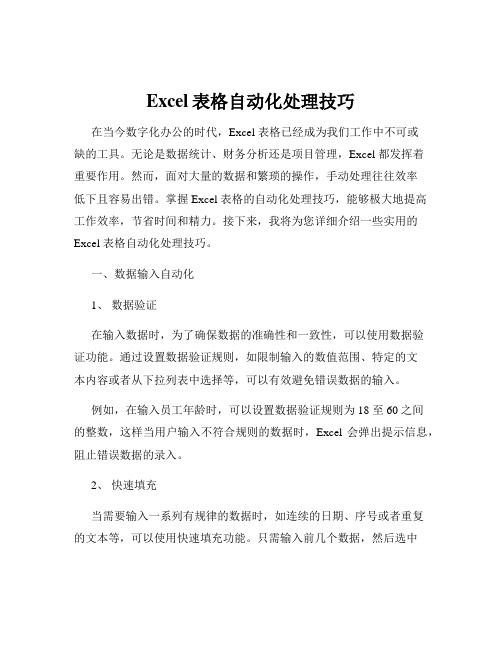
Excel表格自动化处理技巧在当今数字化办公的时代,Excel 表格已经成为我们工作中不可或缺的工具。
无论是数据统计、财务分析还是项目管理,Excel 都发挥着重要作用。
然而,面对大量的数据和繁琐的操作,手动处理往往效率低下且容易出错。
掌握 Excel 表格的自动化处理技巧,能够极大地提高工作效率,节省时间和精力。
接下来,我将为您详细介绍一些实用的Excel 表格自动化处理技巧。
一、数据输入自动化1、数据验证在输入数据时,为了确保数据的准确性和一致性,可以使用数据验证功能。
通过设置数据验证规则,如限制输入的数值范围、特定的文本内容或者从下拉列表中选择等,可以有效避免错误数据的输入。
例如,在输入员工年龄时,可以设置数据验证规则为 18 至 60 之间的整数,这样当用户输入不符合规则的数据时,Excel 会弹出提示信息,阻止错误数据的录入。
2、快速填充当需要输入一系列有规律的数据时,如连续的日期、序号或者重复的文本等,可以使用快速填充功能。
只需输入前几个数据,然后选中这些数据,将鼠标指针放在右下角的填充柄上,向下或向右拖动,Excel 会自动根据已输入的数据规律进行填充。
比如,输入 1、2、3 后,选中这三个单元格,拖动填充柄,Excel 会自动填充 4、5、6 等后续数字。
二、数据计算自动化1、函数公式Excel 提供了丰富的函数公式,能够自动完成各种复杂的计算。
例如,SUM 函数用于求和,AVERAGE 函数用于求平均值,VLOOKUP 函数用于查找和引用数据等。
假设我们有一张销售数据表,包含产品名称、销售数量和单价,要计算每种产品的销售额,可以使用公式“=销售数量单价”。
通过在相应单元格中输入公式,并向下填充,即可快速计算出所有产品的销售额。
2、条件格式条件格式可以根据设定的条件自动对数据进行格式化,使数据更加直观和易于分析。
例如,可以设置当销售额超过一定数值时,单元格背景颜色变为绿色;当销售额低于一定数值时,单元格背景颜色变为红色。

Excel表格数据处理技巧第一章:数据导入与整理在 Excel 中导入数据是数据处理的第一步。
Excel提供了多种方式导入数据,包括从文本文件、数据库、Web、其他 Excel 文件等,使得数据导入变得非常便捷。
在导入数据后,我们需要对数据进行整理,例如删除重复项、调整列宽、插入或删除行列等操作,以便更好地进行后续的数据分析。
第二章:数据筛选与排序在处理大量数据时,我们常常需要根据特定条件对数据进行筛选,以便筛选出符合条件的数据进行进一步的分析。
Excel提供了强大的筛选功能,可以根据数值、文本、日期等进行筛选,还可以利用逻辑运算符结合筛选条件。
排序也是数据处理常用的功能之一,通过排序可以将数据按照特定的顺序排列,使得数据更加有序。
第三章:数据透视表分析数据透视表是 Excel 中非常强大的数据分析工具。
通过数据透视表,我们可以对大量的数据进行汇总、分类、排序和计算。
数据透视表可以帮助我们更好地理解数据,并找出数据中的规律和趋势,从而做出正确的决策。
在使用数据透视表时,我们需要选择合适的行列字段,设置汇总方式,并可以自定义计算项和计算字段,以满足不同的数据分析需求。
第四章:公式与函数的运用公式是 Excel 中的一项重要功能,可以实现各种复杂的计算和分析。
通过使用公式,我们可以对数据进行各种数学运算、逻辑运算、文本处理等。
在 Excel 中,有许多常用的函数可以帮助我们更快速地完成数据处理任务,例如 SUM、AVERAGE、MAX、MIN、COUNTIF、VLOOKUP 等。
对于复杂的数据处理需求,我们还可以自定义函数来实现。
第五章:图表的制作与分析Excel 提供了丰富的图表功能,通过图表可以更直观地展示和分析数据。
制作图表时,我们可以选择不同类型的图表,例如柱形图、折线图、饼图、散点图等,以展示不同类型的数据。
同时,我们还可以对图表进行格式设置,调整图表的大小、颜色、数据系列等,以使得图表更美观、易读。
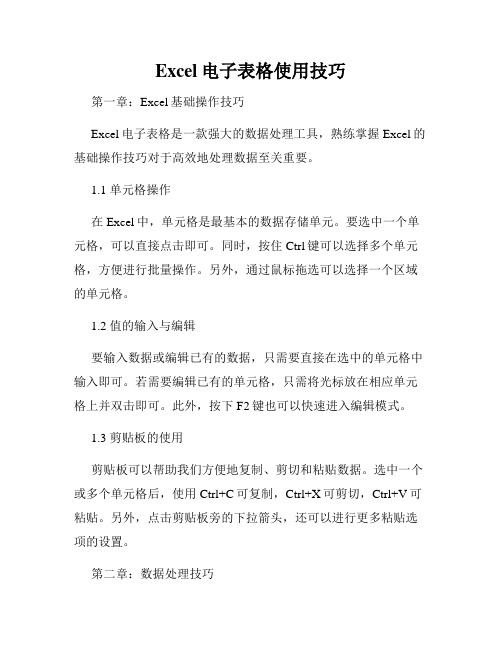
Excel电子表格使用技巧第一章:Excel基础操作技巧Excel电子表格是一款强大的数据处理工具,熟练掌握Excel的基础操作技巧对于高效地处理数据至关重要。
1.1 单元格操作在Excel中,单元格是最基本的数据存储单元。
要选中一个单元格,可以直接点击即可。
同时,按住Ctrl键可以选择多个单元格,方便进行批量操作。
另外,通过鼠标拖选可以选择一个区域的单元格。
1.2 值的输入与编辑要输入数据或编辑已有的数据,只需要直接在选中的单元格中输入即可。
若需要编辑已有的单元格,只需将光标放在相应单元格上并双击即可。
此外,按下F2键也可以快速进入编辑模式。
1.3 剪贴板的使用剪贴板可以帮助我们方便地复制、剪切和粘贴数据。
选中一个或多个单元格后,使用Ctrl+C可复制,Ctrl+X可剪切,Ctrl+V可粘贴。
另外,点击剪贴板旁的下拉箭头,还可以进行更多粘贴选项的设置。
第二章:数据处理技巧Excel有很多强大的数据处理函数和工具,掌握相关技巧可以方便地对数据进行统计、筛选和排序。
2.1 数据排序要对数据进行排序,首先选中要排序的数据区域,然后点击“数据”标签页中的“排序”按钮。
在弹出的对话框中,选择要排序的字段、排序方式和排序顺序,点击确认即可完成排序。
2.2 数据筛选通过数据筛选,我们可以根据某些条件快速地筛选出符合要求的数据。
选中数据区域后,点击“数据”标签页中的“筛选”按钮,然后在列标题的下拉菜单中选择所需条件,即可实现数据的筛选。
2.3 数据统计Excel提供了多种常用的数据统计函数和工具,如求和、平均值、最大值、最小值等。
这些函数可以方便地对大量数据进行统计分析。
在选中的单元格中输入函数名称,然后按下“=”键,再输入相应的参数,最后按下回车键即可得到计算结果。
第三章:图表制作技巧图表是Excel中展示数据的重要方式,通过合适的图表可以更直观地呈现数据的关系和趋势。
3.1 创建图表要创建图表,首先需要选中要作图的数据区域。

在Excel中精简表格通常意味着减少冗余数据、优化布局和提高可读性。
以下是一些建议的步骤,帮助你精简Excel表格:1. 删除不必要的行和列:审查表格,确定哪些行或列不包含重要信息。
选中不需要的行或列,然后右键点击选择“删除”。
2. 合并重复单元格:如果多个单元格包含相同的信息,考虑合并它们。
使用“合并单元格”功能,但要小心不要合并不同数据的单元格。
3. 简化格式:减少不必要的边框、颜色、字体样式等。
使用“清除格式”工具可以快速移除不需要的格式。
4. 使用筛选和排序:利用Excel的筛选功能来显示或隐藏特定行。
使用排序功能将数据按照特定列进行排序,以便更容易找到信息。
5. 创建汇总行或列:使用公式(如SUM, AVERAGE等)来汇总数据,减少手动输入的需要。
6. 删除空白单元格:定位并删除任何不必要的空白单元格,使表格更紧凑。
7. 数据验证和清理:使用数据验证功能来确保输入的数据符合特定标准。
清理数据,删除重复项、错误值或不必要的空格。
8. 使用条件格式化:如果需要突出显示特定数据(如高于或低于某个值的单元格),可以使用条件格式化。
但要注意不要过度使用,以免使表格看起来过于复杂。
9. 调整列宽和行高:自动调整列宽和行高以适应内容,提高可读性。
10. 使用表格样式:Excel提供了多种预设的表格样式,可以快速应用以改善外观。
自定义样式时,尽量保持简洁和一致。
11. 减少工作表数量:如果可能,尽量将数据整合到更少的工作表中。
使用工作表标签来清晰地标识每个工作表的内容。
12. 添加必要的说明和标题:确保表格包含清晰的标题和必要的说明文字。
使用适当的字体大小和颜色来突出标题。
通过这些步骤,你可以创建一个更加简洁、易读的Excel表格,从而提高工作效率并帮助他人更容易地理解你的数据。
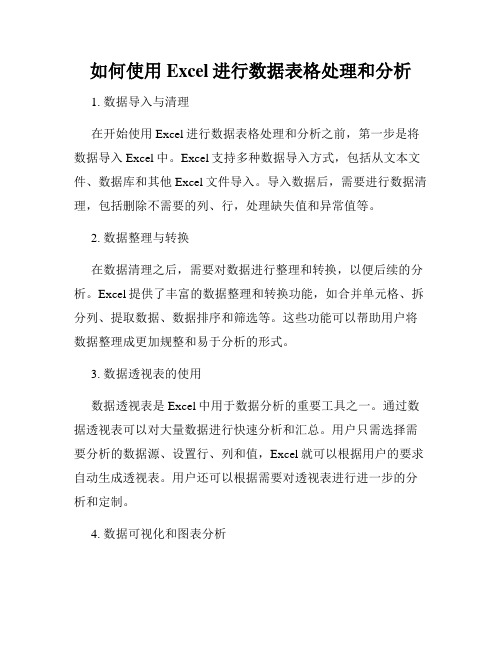
如何使用Excel进行数据表格处理和分析1. 数据导入与清理在开始使用Excel进行数据表格处理和分析之前,第一步是将数据导入Excel中。
Excel支持多种数据导入方式,包括从文本文件、数据库和其他Excel文件导入。
导入数据后,需要进行数据清理,包括删除不需要的列、行,处理缺失值和异常值等。
2. 数据整理与转换在数据清理之后,需要对数据进行整理和转换,以便后续的分析。
Excel提供了丰富的数据整理和转换功能,如合并单元格、拆分列、提取数据、数据排序和筛选等。
这些功能可以帮助用户将数据整理成更加规整和易于分析的形式。
3. 数据透视表的使用数据透视表是Excel中用于数据分析的重要工具之一。
通过数据透视表可以对大量数据进行快速分析和汇总。
用户只需选择需要分析的数据源、设置行、列和值,Excel就可以根据用户的要求自动生成透视表。
用户还可以根据需要对透视表进行进一步的分析和定制。
4. 数据可视化和图表分析除了数据透视表外,Excel还提供了多种图表功能,用户可以将数据通过图表展示出来,以便更直观地观察数据之间的关系和趋势。
Excel支持常见的图表类型,如柱状图、折线图、饼图等,并提供了丰富的定制选项,用户可以根据需要对图表进行样式、颜色和标签等方面的调整。
5. 公式与函数的应用Excel的公式和函数是数据处理和分析中非常重要的一部分。
通过使用各种Excel函数,用户可以进行数据计算、统计和筛选等操作。
常用的函数包括SUM、AVERAGE、VLOOKUP、IF等,用户可以根据具体需求来选择和运用适当的函数。
另外,用户还可以自定义函数,以满足特定的需求。
6. 数据分析工具的使用为了满足更复杂的数据分析需求,Excel提供了一些高级的数据分析工具,如数据透视图、条件格式、数据表单和数据查询等。
这些工具可以帮助用户更深入地挖掘数据的价值,发现数据中的规律和趋势。
7. 数据报告和批处理在数据分析完成之后,用户可以使用Excel生成数据报告,以便更好地向他人展示分析结果和结论。
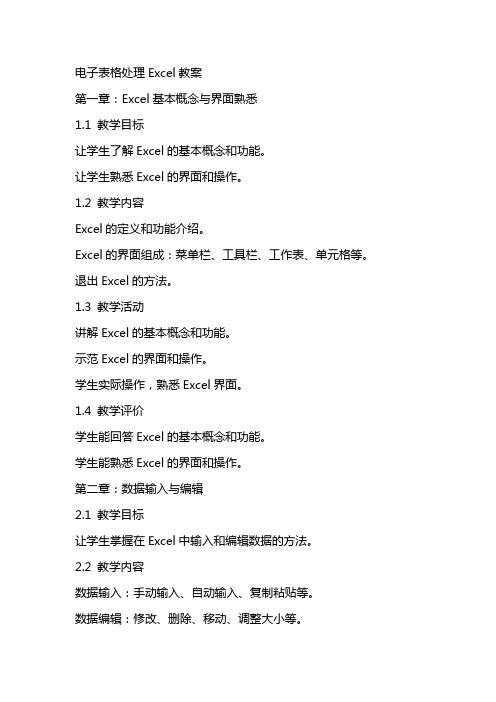
电子表格处理Excel教案第一章:Excel基本概念与界面熟悉1.1 教学目标让学生了解Excel的基本概念和功能。
让学生熟悉Excel的界面和操作。
1.2 教学内容Excel的定义和功能介绍。
Excel的界面组成:菜单栏、工具栏、工作表、单元格等。
退出Excel的方法。
1.3 教学活动讲解Excel的基本概念和功能。
示范Excel的界面和操作。
学生实际操作,熟悉Excel界面。
1.4 教学评价学生能回答Excel的基本概念和功能。
学生能熟悉Excel的界面和操作。
第二章:数据输入与编辑2.1 教学目标让学生掌握在Excel中输入和编辑数据的方法。
2.2 教学内容数据输入:手动输入、自动输入、复制粘贴等。
数据编辑:修改、删除、移动、调整大小等。
讲解数据输入的方法。
示范数据编辑的操作。
学生实际操作,进行数据输入和编辑。
2.4 教学评价学生能掌握数据输入的方法。
学生能熟练进行数据编辑操作。
第三章:单元格格式设置3.1 教学目标让学生学会设置单元格的格式,包括字体、颜色、边框等。
3.2 教学内容单元格格式设置的方法:右键菜单、格式工具栏、单元格格式对话框。
设置字体、颜色、边框等格式选项。
3.3 教学活动讲解单元格格式设置的方法。
示范设置字体、颜色、边框等格式。
学生实际操作,设置单元格格式。
3.4 教学评价学生能设置单元格的字体、颜色、边框等格式。
第四章:公式与函数的使用4.1 教学目标让学生掌握在Excel中使用公式和函数的方法。
公式:公式的构成、运算符、绝对引用、相对引用、混合引用等。
函数:常用函数(SUM、AVERAGE、COUNT等)的使用。
4.3 教学活动讲解公式的构成和运算符。
示范绝对引用、相对引用、混合引用的使用。
讲解常用函数的使用方法。
学生实际操作,使用公式和函数。
4.4 教学评价学生能使用公式进行计算。
学生能使用函数进行数据处理。
第五章:数据排序与筛选5.1 教学目标让学生学会在Excel中进行数据排序和筛选。
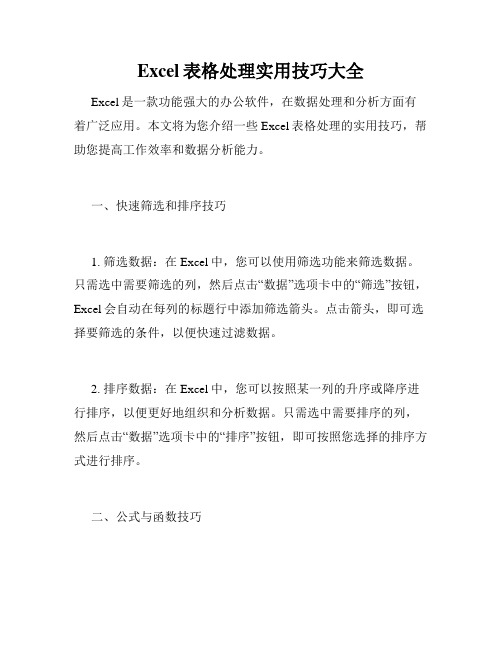
Excel表格处理实用技巧大全Excel是一款功能强大的办公软件,在数据处理和分析方面有着广泛应用。
本文将为您介绍一些Excel表格处理的实用技巧,帮助您提高工作效率和数据分析能力。
一、快速筛选和排序技巧1. 筛选数据:在Excel中,您可以使用筛选功能来筛选数据。
只需选中需要筛选的列,然后点击“数据”选项卡中的“筛选”按钮,Excel会自动在每列的标题行中添加筛选箭头。
点击箭头,即可选择要筛选的条件,以便快速过滤数据。
2. 排序数据:在Excel中,您可以按照某一列的升序或降序进行排序,以便更好地组织和分析数据。
只需选中需要排序的列,然后点击“数据”选项卡中的“排序”按钮,即可按照您选择的排序方式进行排序。
二、公式与函数技巧1. 使用SUM函数求和:SUM函数是Excel中最常用的函数之一,能够快速计算选定区域内的数值总和。
只需输入“=SUM(选定区域)”即可得出求和结果。
2. 使用VLOOKUP函数查找数值:VLOOKUP函数用于在某个区域中查找特定数值,并返回该数值对应的相关数据。
只需输入“=VLOOKUP(查找值,表格区域,返回列号,精准匹配/模糊匹配)”即可完成查找操作。
三、数据透视表技巧数据透视表是Excel中非常实用的数据分析工具,能够帮助您快速总结和分析大量数据。
1. 创建数据透视表:选择需要分析的数据区域,然后点击“插入”选项卡中的“数据透视表”按钮。
在弹出的对话框中,选择要分析的数据源和数据透视表的布局,即可快速生成数据透视表。
2. 数据透视表字段设置:在数据透视表中,您可以将字段拖动到“列标签”、“行标签”和“值”区域,以便对数据进行分类和汇总。
通过调整字段的位置和顺序,您可以灵活地进行数据分析。
四、条件格式技巧条件格式是Excel中一种强大的数据可视化工具,可以帮助您快速识别和突出显示数据中的特定信息。
1. 使用颜色标记数据:选中需要添加条件格式的数据区域,然后点击“开始”选项卡中的“条件格式”按钮,选择“颜色标记规则”。
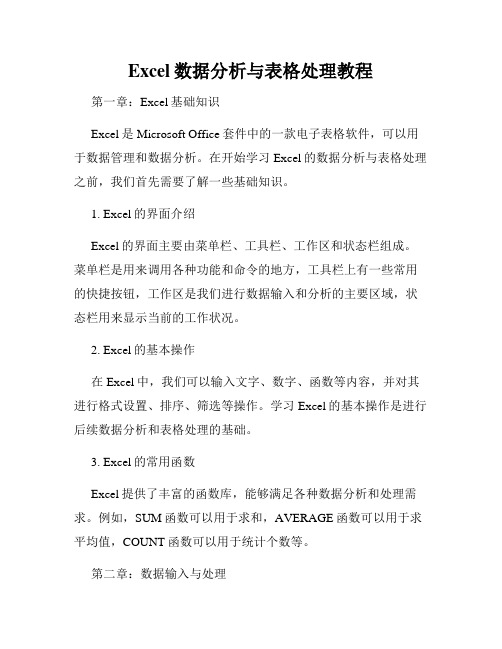
Excel数据分析与表格处理教程第一章:Excel基础知识Excel是Microsoft Office套件中的一款电子表格软件,可以用于数据管理和数据分析。
在开始学习Excel的数据分析与表格处理之前,我们首先需要了解一些基础知识。
1. Excel的界面介绍Excel的界面主要由菜单栏、工具栏、工作区和状态栏组成。
菜单栏是用来调用各种功能和命令的地方,工具栏上有一些常用的快捷按钮,工作区是我们进行数据输入和分析的主要区域,状态栏用来显示当前的工作状况。
2. Excel的基本操作在Excel中,我们可以输入文字、数字、函数等内容,并对其进行格式设置、排序、筛选等操作。
学习Excel的基本操作是进行后续数据分析和表格处理的基础。
3. Excel的常用函数Excel提供了丰富的函数库,能够满足各种数据分析和处理需求。
例如,SUM函数可以用于求和,AVERAGE函数可以用于求平均值,COUNT函数可以用于统计个数等。
第二章:数据输入与处理在Excel中,我们可以通过多种方式进行数据输入,包括手动输入、导入外部数据和复制粘贴等。
同时,我们还可以对数据进行处理和清洗,以便后续的分析和处理。
1. 数据输入手动输入数据是最常见的方式,我们可以在单元格中直接输入文字、数字或函数。
另外,我们还可以通过导入外部数据的方式将其他格式的数据导入到Excel中,如文本文件、数据库等。
2. 数据处理与清洗在进行数据分析之前,我们通常需要对数据进行处理和清洗,以确保数据的准确性和完整性。
例如,删除重复数据、填充空白单元格、拆分合并单元格、更改数据格式等。
第三章:数据分析与运算Excel具有强大的数据分析和运算功能,可以对数据进行统计、计算、图表绘制等操作。
以下是一些常见的数据分析和运算方法。
1. 数据统计Excel提供了多种数据统计函数,可以用于求和、平均值、最大值、最小值、中值、百分位数等。
同时,我们还可以用PivotTable透视表功能对数据进行多维统计和分析。
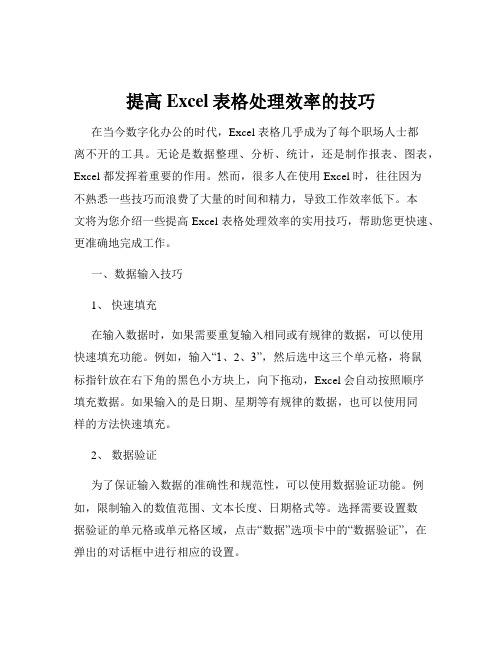
提高Excel表格处理效率的技巧在当今数字化办公的时代,Excel 表格几乎成为了每个职场人士都离不开的工具。
无论是数据整理、分析、统计,还是制作报表、图表,Excel 都发挥着重要的作用。
然而,很多人在使用 Excel 时,往往因为不熟悉一些技巧而浪费了大量的时间和精力,导致工作效率低下。
本文将为您介绍一些提高 Excel 表格处理效率的实用技巧,帮助您更快速、更准确地完成工作。
一、数据输入技巧1、快速填充在输入数据时,如果需要重复输入相同或有规律的数据,可以使用快速填充功能。
例如,输入“1、2、3”,然后选中这三个单元格,将鼠标指针放在右下角的黑色小方块上,向下拖动,Excel 会自动按照顺序填充数据。
如果输入的是日期、星期等有规律的数据,也可以使用同样的方法快速填充。
2、数据验证为了保证输入数据的准确性和规范性,可以使用数据验证功能。
例如,限制输入的数值范围、文本长度、日期格式等。
选择需要设置数据验证的单元格或单元格区域,点击“数据”选项卡中的“数据验证”,在弹出的对话框中进行相应的设置。
3、智能联想输入在输入文本数据时,Excel 会根据已经输入的数据进行智能联想,只需按下“Alt +↓”键,即可弹出下拉列表,选择需要的内容,提高输入速度。
二、数据整理技巧1、排序和筛选对数据进行排序和筛选可以帮助我们快速找到所需的数据。
点击“数据”选项卡中的“排序”或“筛选”按钮,按照指定的列进行升序、降序排序,或者根据条件筛选出符合要求的数据。
2、分类汇总如果需要对数据进行分类统计,可以使用分类汇总功能。
先对数据按照分类字段进行排序,然后点击“数据”选项卡中的“分类汇总”,选择分类字段和汇总方式,Excel 会自动计算并显示汇总结果。
3、去除重复项当数据中存在重复的记录时,可以使用去除重复项功能快速删除。
选择数据区域,点击“数据”选项卡中的“去除重复项”,选择需要判断重复的列,Excel 会删除重复的行,保留唯一值。

excel表格的用法
Excel表格是一个非常强大的工具,用于数据记录、处理、分析和可视化。
以下是一些常用的Excel表格使用方法和技巧:
1.基础操作:首先,你需要熟悉Excel的基础操作,如打开、保存和关闭文件,以及如何进行剪切、复制、粘贴等操作。
2.数据录入:在Excel中,你可以使用各种方式快速录入数据,如使用下拉菜单选择内容、快速录入序号和相同内容,以及将文本数字转换成数值等。
3.数据排序和筛选:你可以使用排序功能将数据按照某一列的值进行升序或降序排列,也可以使用筛选功能只显示满足特定条件的数据。
4.公式和函数:Excel提供了大量的公式和函数,可以帮助你进行数据计算和分析。
例如,SUM函数可以用于求和,AVERAGE函数可以用于计算平均值,MAX和MIN函数可以分别用于查找最大值和最小值等。
5.图表和数据可视化:你可以使用Excel的图表功能将数据可视化,如柱形图、折线图、饼图等。
这有助于你更好地理解和分析数据。
6.数据保护:为了防止数据被误修改,你可以为Excel文件添加打开密码,或者设置某些单元格为只读。
7.高级功能:Excel还提供了许多高级功能,如分类汇总、数据透视表、条件格式等。
这些功能可以帮助你更深入地分析和处理数据。
以上只是Excel的一些基本用法和技巧,实际上Excel的功能非常强大,需要不断学习和实践才能充分掌握。
建议你多参考一些Excel 的教程和资料,以及向有经验的同事或老师请教,以提升自己的Excel 技能。
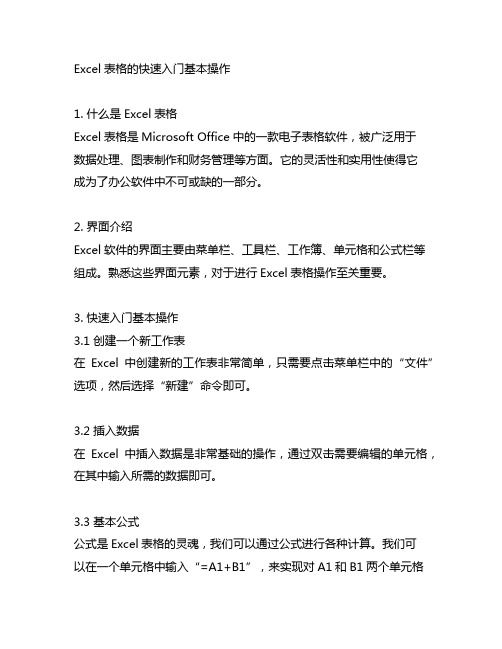
Excel表格的快速入门基本操作1. 什么是Excel表格Excel表格是Microsoft Office中的一款电子表格软件,被广泛用于数据处理、图表制作和财务管理等方面。
它的灵活性和实用性使得它成为了办公软件中不可或缺的一部分。
2. 界面介绍Excel软件的界面主要由菜单栏、工具栏、工作簿、单元格和公式栏等组成。
熟悉这些界面元素,对于进行Excel表格操作至关重要。
3. 快速入门基本操作3.1 创建一个新工作表在Excel中创建新的工作表非常简单,只需要点击菜单栏中的“文件”选项,然后选择“新建”命令即可。
3.2 插入数据在Excel中插入数据是非常基础的操作,通过双击需要编辑的单元格,在其中输入所需的数据即可。
3.3 基本公式公式是Excel表格的灵魂,我们可以通过公式进行各种计算。
我们可以在一个单元格中输入“=A1+B1”,来实现对A1和B1两个单元格中数据的加法操作。
3.4 图表制作Excel也可以用于制作各种图表,例如柱状图、折线图、饼图等。
通过简单的操作,我们就可以将数据转化为直观的图表展示出来。
4. 具体操作步骤详解4.1 创建新工作表的具体步骤- 点击Excel菜单栏中的“文件”选项- 选择“新建”命令- 在弹出的对话框中选择“工作表”4.2 插入数据的具体步骤- 双击需要编辑的单元格- 在弹出的编辑状态下输入需要的数据- 按下“Enter”键来确认输入4.3 基本公式的具体步骤- 在需要计算的单元格中输入相应的公式- 按下“Enter”键来应用公式4.4 图表制作的具体步骤- 选中需要制作图表的数据区域- 点击菜单栏中的“插入”选项- 选择所需的图表类型5. 总结和回顾通过本文的介绍,我们对Excel表格的快速入门基本操作有了一个全面的了解。
从创建工作表到插入数据、使用公式和制作图表等基本操作,都可以在Excel软件中轻松完成。
熟练掌握这些基础操作,将有助于我们更高效地使用Excel进行数据处理和分析,提高工作效率。

Excel数据表格的数据处理和数据分布技巧Microsoft Excel是一种功能强大而广泛使用的电子表格程序。
它可以处理大量的数据并对其进行分析和呈现。
在数据处理和数据分布方面,Excel提供了许多技巧和工具,可以帮助用户更好地理解和利用数据。
在本文中,我们将探讨一些Excel数据处理和数据分布的技巧,以此提高用户的工作效率和数据分析能力。
一、数据处理技巧1、数据筛选数据筛选是Excel中最常用的数据处理技巧之一。
用户可以根据所需的条件筛选数据,将其呈现在一个表格中。
为了使用数据筛选,用户需要打开Excel表格并点击数据选项卡上的“筛选”按钮。
然后,用户可以选择要筛选的列和条件,比如筛选出某个日期范围内的数据。
一旦筛选完成,用户可以将结果保存为一个新的表格或在同一表格中添加数据。
2、数据分组数据分组是一种将数据按照某些条件划分为不同组的方法。
在Excel中,用户可以通过选择所需的列和对应的数据,然后点击数据选项卡上的“分组”按钮来实现数据分组。
分组后,用户可以方便地查看每个组的数据总和和平均值等统计数据。
另外,Excel还可以对分组数据进行排序和计算。
3、数据透视表数据透视表是一种以交叉表的形式呈现数据分布和总结的工具。
它可以将大量数据集成为易于理解的表格,并为用户快速计算和分析数据提供帮助。
为了使用数据透视表,用户需要选择所需的列和行,并将它们拖入透视表的相应位置。
然后,用户可以选择所需的计算方式来计算数据,比如求和或平均值。
数据透视表还可以进行排序、过滤和显示细节等操作,以方便用户更好地理解数据分析结果。
二、数据分布技巧1、图表图表是一种常见的数据分布方式,可以帮助用户更直观地理解数据。
在Excel中,用户可以根据所需的数据类型,选择不同的图表类型,比如折线图、柱状图、散点图等。
使用图表,用户可以快速将数据进行可视化,并帮助用户快速分析和比较数据变化趋势。
2、条件格式化条件格式化是一种可以根据数据值自动设置单元格格式的技巧。
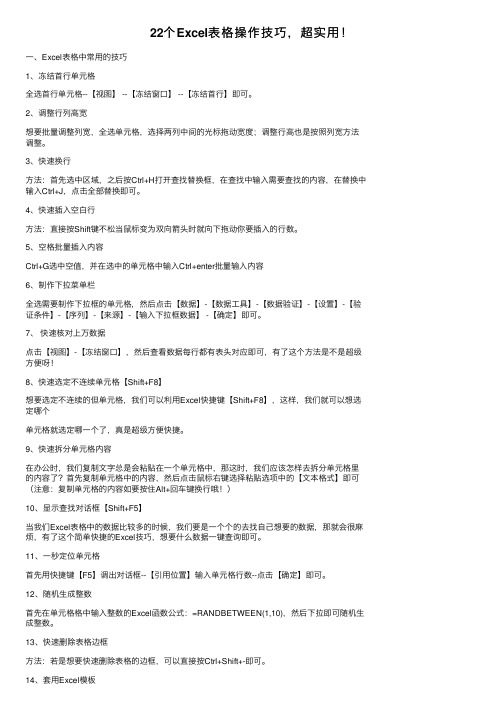
22个Excel表格操作技巧,超实⽤!⼀、Excel表格中常⽤的技巧1、冻结⾸⾏单元格全选⾸⾏单元格--【视图】 --【冻结窗⼝】 --【冻结⾸⾏】即可。
2、调整⾏列⾼宽想要批量调整列宽,全选单元格,选择两列中间的光标拖动宽度;调整⾏⾼也是按照列宽⽅法调整。
3、快速换⾏⽅法:⾸先选中区域,之后按Ctrl+H打开查找替换框,在查找中输⼊需要查找的内容,在替换中输⼊Ctrl+J,点击全部替换即可。
4、快速插⼊空⽩⾏⽅法:直接按Shift键不松当⿏标变为双向箭头时就向下拖动你要插⼊的⾏数。
5、空格批量插⼊内容Ctrl+G选中空值,并在选中的单元格中输⼊Ctrl+enter批量输⼊内容6、制作下拉菜单栏全选需要制作下拉框的单元格,然后点击【数据】-【数据⼯具】-【数据验证】-【设置】-【验证条件】-【序列】-【来源】-【输⼊下拉框数据】 -【确定】即可。
7、快速核对上万数据点击【视图】-【冻结窗⼝】,然后查看数据每⾏都有表头对应即可,有了这个⽅法是不是超级⽅便呀!8、快速选定不连续单元格【Shift+F8】想要选定不连续的但单元格,我们可以利⽤Excel快捷键【Shift+F8】,这样,我们就可以想选定哪个单元格就选定哪⼀个了,真是超级⽅便快捷。
9、快速拆分单元格内容在办公时,我们复制⽂字总是会粘贴在⼀个单元格中,那这时,我们应该怎样去拆分单元格⾥的内容了?⾸先复制单元格中的内容,然后点击⿏标右键选择粘贴选项中的【⽂本格式】即可(注意:复制单元格的内容如要按住Alt+回车键换⾏哦!)10、显⽰查找对话框【Shift+F5】当我们Excel表格中的数据⽐较多的时候,我们要是⼀个个的去找⾃⼰想要的数据,那就会很⿇烦,有了这个简单快捷的Excel技巧,想要什么数据⼀键查询即可。
11、⼀秒定位单元格⾸先⽤快捷键【F5】调出对话框--【引⽤位置】输⼊单元格⾏数--点击【确定】即可。
12、随机⽣成整数⾸先在单元格格中输⼊整数的Excel函数公式:=RANDBETWEEN(1,10),然后下拉即可随机⽣成整数。
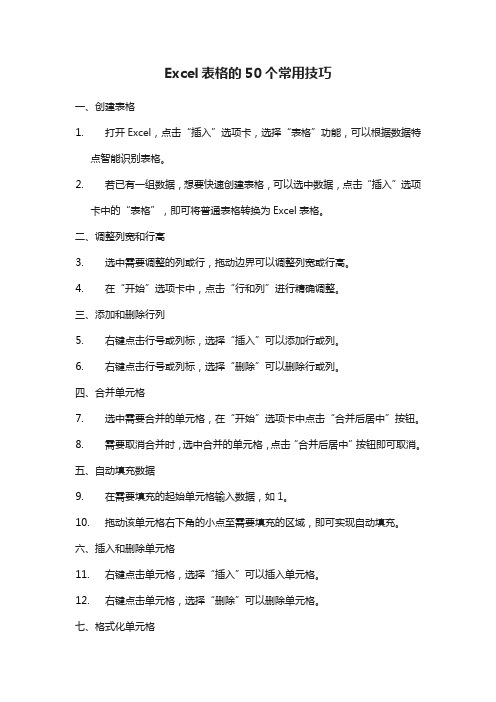
Excel表格的50个常用技巧一、创建表格1.打开Excel,点击“插入”选项卡,选择“表格”功能,可以根据数据特点智能识别表格。
2.若已有一组数据,想要快速创建表格,可以选中数据,点击“插入”选项卡中的“表格”,即可将普通表格转换为Excel表格。
二、调整列宽和行高3.选中需要调整的列或行,拖动边界可以调整列宽或行高。
4.在“开始”选项卡中,点击“行和列”进行精确调整。
三、添加和删除行列5.右键点击行号或列标,选择“插入”可以添加行或列。
6.右键点击行号或列标,选择“删除”可以删除行或列。
四、合并单元格7.选中需要合并的单元格,在“开始”选项卡中点击“合并后居中”按钮。
8.需要取消合并时,选中合并的单元格,点击“合并后居中”按钮即可取消。
五、自动填充数据9.在需要填充的起始单元格输入数据,如1。
10.拖动该单元格右下角的小点至需要填充的区域,即可实现自动填充。
六、插入和删除单元格11.右键点击单元格,选择“插入”可以插入单元格。
12.右键点击单元格,选择“删除”可以删除单元格。
七、格式化单元格13.选中需要格式化的单元格,在“开始”选项卡中选择合适的格式,如字体、对齐方式、边框等。
八、设置单元格边框14.选中需要添加边框的单元格或列/行,在“开始”选项卡中设置边框线条样式和颜色。
九、数据排序15.选中需要排序的数据区域,在“数据”选项卡中选择“排序”,根据需求设置排序条件。
十、数据筛选16.选中需要筛选的数据区域,在“数据”选项卡中选择“筛选”,根据需求设置筛选条件。
17.使用公式计算数据:Excel提供了丰富的公式函数,如SUM、AVERAGE、MAX、MIN等,可以帮助用户快速计算数据。
18.使用函数计算数据:除了公式,Excel还提供了大量的函数,如IF、COUNTIF、LOOKUP等,可以根据需求进行复杂的数据处理。
19.创建图表:Excel提供了多种图表类型,如柱状图、折线图、饼图等,可以方便地将数据可视化。
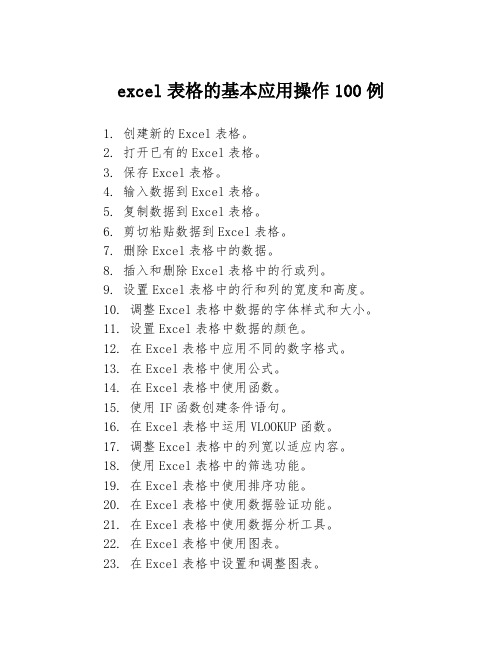
excel表格的基本应用操作100例1. 创建新的Excel表格。
2. 打开已有的Excel表格。
3. 保存Excel表格。
4. 输入数据到Excel表格。
5. 复制数据到Excel表格。
6. 剪切粘贴数据到Excel表格。
7. 删除Excel表格中的数据。
8. 插入和删除Excel表格中的行或列。
9. 设置Excel表格中的行和列的宽度和高度。
10. 调整Excel表格中数据的字体样式和大小。
11. 设置Excel表格中数据的颜色。
12. 在Excel表格中应用不同的数字格式。
13. 在Excel表格中使用公式。
14. 在Excel表格中使用函数。
15. 使用IF函数创建条件语句。
16. 在Excel表格中运用VLOOKUP函数。
17. 调整Excel表格中的列宽以适应内容。
18. 使用Excel表格中的筛选功能。
19. 在Excel表格中使用排序功能。
20. 在Excel表格中使用数据验证功能。
21. 在Excel表格中使用数据分析工具。
22. 在Excel表格中使用图表。
23. 在Excel表格中设置和调整图表。
24. 在Excel表格中运用趋势线。
25. 在Excel表格中运用交叉表。
26. 在Excel表格中设置和调整页眉页脚。
27. 在Excel表格中插入和删除页眉页脚元素。
28. 在Excel表格中设置和调整边距。
29. 在Excel表格中设置和调整纸张大小和方向。
30. 在Excel表格中设置和调整打印区域。
31. 在Excel表格中设置和调整打印框架。
32. 在Excel表格中设置和调整单元格格式。
33. 在Excel表格中合并和拆分单元格。
34. 在Excel表格中运用条件格式化。
35. 在Excel表格中设置冻结窗格。
36. 在Excel表格中插入或删除工作表。
37. 在Excel表格中对工作表进行重命名。
38. 在Excel表格中调整工作表的顺序。
39. 在Excel表格中运用工作表链接。

Excel表格的基本操作(精选36个技巧)
技巧一
设置行宽和列高
选中整行或者整列单元格,右击鼠标选择“列宽”或者“行高”,填写设定的数值,就可以了
技巧二
求和
选中数据所在的单元格与一个空白单元格,然后单击求和的符号,即可自动求和。
技巧三
数据透视表
选中整个表格,点击插入-数据透视表,即可插入数据透视表,通过数据透视表你可以实现数据汇总操作。
技巧四
对齐方式设置
选中需要设置对齐格式的单元格,在对齐方式内选择需要的对齐方式,来对齐数据。
技巧五
设定小数保留位数
选中需要保留小数位的单元格,右击选择设置单元格格式,弹出对话框中数值,设置小数位数。
技巧六
设置表格边框
选中表格,右击鼠标选择设置单元格格式,选择边框,根据需要设置表格边框。
技巧七
工作表加密
直接点击“审阅”-“保护工作表”,弹出对话框中输入密码即可。
技巧八
数据筛选排序
选中表格的表头行,选择-“数据”-“筛选”,点击筛选即可实现排序和筛选功能。
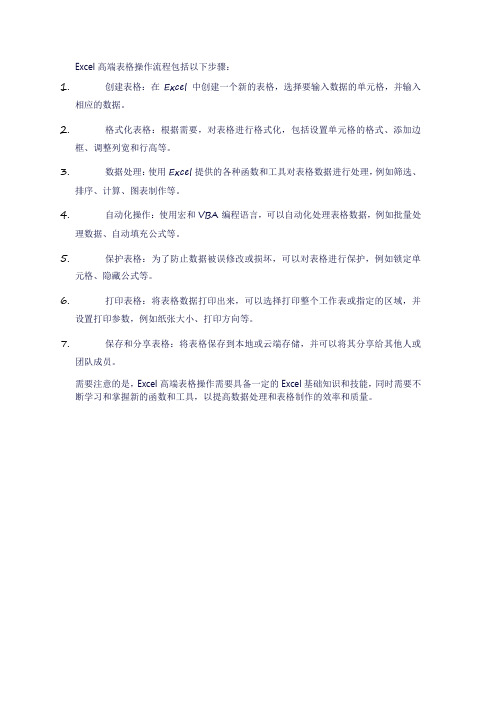
Excel高端表格操作流程包括以下步骤:
1.创建表格:在Excel中创建一个新的表格,选择要输入数据的单元格,并输入
相应的数据。
2.格式化表格:根据需要,对表格进行格式化,包括设置单元格的格式、添加边
框、调整列宽和行高等。
3.数据处理:使用Excel提供的各种函数和工具对表格数据进行处理,例如筛选、
排序、计算、图表制作等。
4.自动化操作:使用宏和VBA编程语言,可以自动化处理表格数据,例如批量处
理数据、自动填充公式等。
5.保护表格:为了防止数据被误修改或损坏,可以对表格进行保护,例如锁定单
元格、隐藏公式等。
6.打印表格:将表格数据打印出来,可以选择打印整个工作表或指定的区域,并
设置打印参数,例如纸张大小、打印方向等。
7.保存和分享表格:将表格保存到本地或云端存储,并可以将其分享给其他人或
团队成员。
需要注意的是,Excel高端表格操作需要具备一定的Excel基础知识和技能,同时需要不断学习和掌握新的函数和工具,以提高数据处理和表格制作的效率和质量。
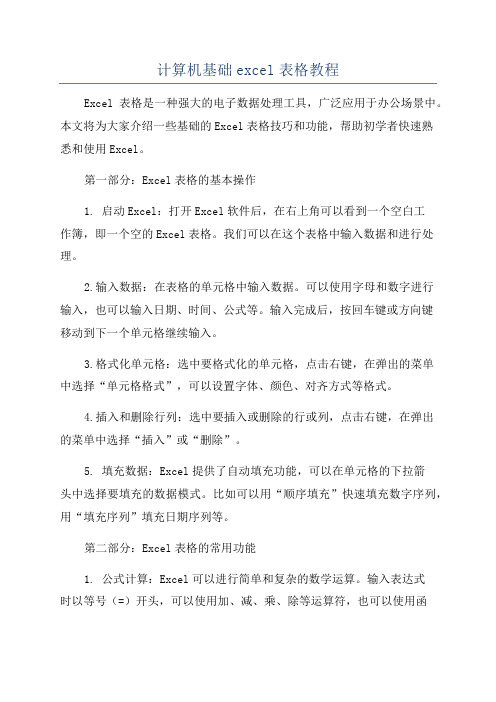
计算机基础excel表格教程Excel表格是一种强大的电子数据处理工具,广泛应用于办公场景中。
本文将为大家介绍一些基础的Excel表格技巧和功能,帮助初学者快速熟悉和使用Excel。
第一部分:Excel表格的基本操作1. 启动Excel:打开Excel软件后,在右上角可以看到一个空白工作簿,即一个空的Excel表格。
我们可以在这个表格中输入数据和进行处理。
2.输入数据:在表格的单元格中输入数据。
可以使用字母和数字进行输入,也可以输入日期、时间、公式等。
输入完成后,按回车键或方向键移动到下一个单元格继续输入。
3.格式化单元格:选中要格式化的单元格,点击右键,在弹出的菜单中选择“单元格格式”,可以设置字体、颜色、对齐方式等格式。
4.插入和删除行列:选中要插入或删除的行或列,点击右键,在弹出的菜单中选择“插入”或“删除”。
5. 填充数据:Excel提供了自动填充功能,可以在单元格的下拉箭头中选择要填充的数据模式。
比如可以用“顺序填充”快速填充数字序列,用“填充序列”填充日期序列等。
第二部分:Excel表格的常用功能1. 公式计算:Excel可以进行简单和复杂的数学运算。
输入表达式时以等号(=)开头,可以使用加、减、乘、除等运算符,也可以使用函数进行复杂的计算。
例如,输入“=A1+B1”可以计算两个单元格的和,输入“=SUM(A1:A3)”可以计算A1到A3单元格的总和。
2.自动筛选:选中数据区域,点击“数据”选项卡上的“自动筛选”按钮,可以根据特定条件对数据进行筛选和筛选。
可以选择筛选条件,如大于、小于、等于等,并得到筛选结果。
3.排序数据:选中数据区域,点击“数据”选项卡上的“排序”按钮,可以按照其中一列或多列的值进行排序,可以升序或降序排列数据。
4.制作图表:选中要制作图表的数据区域,点击“插入”选项卡上的“图表”按钮,选择适合的图表类型,如柱状图、折线图、饼图等,即可生成图表。
5. 数据验证:Excel提供了数据验证功能,可以设置数据输入的规则和范围,保证数据的准确性和完整性。
第10章 Excel表格处理Excel应用基础工作簿的建立和编辑单元格的调整Excel公式与函数工作表的格式编排和数据处理第10章 Excel 表格处理10.1 Excel 应用基础作为本章的第一节,本节将让读者快速熟悉Excel 的工作环境和基本操作,能够学会新建、打开、关闭和保存工作表等操作。
10.1.1 Excel 的窗口组成本节主要介绍Excel 的启动方式和窗口组成。
1.Excel的启动与Office 的其他组件一样,启动Excel 也有多种方法: 用【开始】菜单启动:选择【开始】|【程序】| MicrosoftOffice | Microsoft Office Excel 2003命令。
用快捷方式启动:如果经常使用Excel ,可以在桌面上创建一个快捷方式,在启动Windows 以后,桌面上就会有一个Excel 的图标,双击该图标即可启动Excel 。
2.Excel 的窗口组成启动中文版Excel 后,读者将看到如图10-1所示的窗口。
该窗口由以下几个部分组成。
图10-1 Excel 的窗口标题栏:标题栏最左端是Excel 窗口的控制菜单图标,非常掌上宝X电脑火速入门单击该图标,在弹出的下拉菜单中可以看到其中一些控制Excel窗口的命令,如恢复、最大化、最小化、还原窗口、关闭窗口等。
菜单栏:菜单栏中包括了9个菜单项。
它是Excel的核心部分,所有的排版和编辑等操作命令都可以在这些菜单中找到。
用户也可以通过按键盘上的组合键来打开菜单。
例如,按【Alt+F】组合键可以打开【文件】菜单,按【Alt+E】组合键可以打开【编辑】菜单等。
【常用】工具栏:菜单栏的下方是【常用】工具栏。
在Excel中,将一些最常用的命令以按钮的形式放在这里,单击某个按钮即可执行这个命令。
当把鼠标指针放到工具按钮上后,光标下方就会显示此按钮的名称。
【格式】工具栏:该工具栏位于【常用】工具栏的下方,与【常用】工具栏相似,操作方法也基本相同。
其中的主要按钮有:字体、字号、加粗和斜体等。
【格式】工具栏与【常用】工具栏的主要区别在于,【常用】工具栏侧重于文本编辑,而【格式】工具栏侧重于排版。
编辑栏:编辑栏用于显示当前活动单元格中的数据或公式,是Excel特有的工具栏。
其左侧显示单元格的名称,右侧显示单元格的数据或公式。
工作表编辑区:工作表编辑区是用来记录数据的区域,占据着最大的窗口空调,所有信息都将存在于这张表格中。
编辑区的上端横向是单元格的列标,从A开始,依次往后编号;左端是行号,用数字编号,从1开始。
最右端是垂直滚动条,单击向上或向下按钮或拖动其中的滚动条,可以实现在编辑区的上下移动。
状态栏:状态栏用于显示当前的操作状态,如有关命令、工具栏、按钮、正在进行的操作或插入点所在位置等信息。
第10章 Excel表格处理容,下面依次进行介绍。
10.1.2 新建工作簿要新建工作簿,可选择【文件】|【新建】命令,在弹出的任务窗格中单击【空白工作簿】超链接,如图10-2所示。
此外,也可以通过单击【常用】工具栏中的按钮,创建新的Excel工作簿。
图10-2 新建Excel工作簿对话框10.1.3 打开工作簿在使用Excel时,用户可以同时打开多个工作簿。
所打开的工作簿个数受计算机内存大小的影响。
打开已有的Excel工作簿的步骤为:选择【文件】|【打开】命令,在弹出的对话框中选择要打开的文件,单击【打开】按钮即可;单击【常用】工具栏上的按钮也可打开Excel工作簿。
10.1.4 关闭工作簿关闭工作簿有许多方法,常用的方法有以下3种:使用【文件】菜单关闭工作簿:选择【文件】|【关闭】命令。
使用【关闭】按钮关闭工作簿:单击菜单栏最右侧的【关闭】按钮,可以关闭当前编辑的工作簿。
单击标题栏最右侧的【关闭】按钮,可以关闭所有工作簿并退出Excel。
非常掌上宝X 电脑火速入门使用标题栏最左侧的控制菜单图标:单击标题栏最左侧的控制菜单图标,在弹出的下拉菜单中选择【关闭】命令,即可关闭所有工作簿并退出Excel 。
10.1.5 保存工作簿保存工作簿的方法主要有以下几种:使用【文件】菜单保存工作簿:选择【文件】|【保存】命令,在首次保存时,会弹出如图10-3所示的【另存为】对话框,在该对话框中的【保存位置】和【文件名】下拉列表框中分别输入相关内容,单击【保存】按钮即可。
图10-3 【另存为】对话框使用【保存】按钮保存工作簿:直接单击【常用】工具栏上的按钮,即可完成操作。
使用【另存为】命令:选择【文件】|【另存为】命令,可以保存当前工作簿的副本。
10.2 工作簿的建立和编辑Excel 的工作簿实际上就是文件的概念。
工作簿用来组织和存放工作表,工作表的内容相当大,共有256列,65 536行,每一张工作表都可以用来保存用户输入的数据。
在工作簿中,可以建立多张工作表。
通常,可以创建一组相关的工作表,例如,计算每月的财务结算,就需要每月一张工作表。
第10章 Excel 表格处理10.2.1 工作簿的基本概念工作表是由行和列组成的网格。
每张工作表包括16 777 216个单元格,它能满足用户的基本需要。
每行和每列均有惟一的标识,每个单元格用一个地址来标识,该地址是列字母和行数字的结合。
因此,工作表中的第一个单元格为A1,最后一个单元格为IV65536。
工作表标签能隔离开每张工作表,用户可以在每一个标签上标明一些简单的英文字母作为标识。
在需要时,通过查看这些标签即可准确地找到需要的工作表,工作表标签如图10-4所示。
图10-4 工作表标签10.2.2 建立工作表启动Excel ,系统会自动打开一个有3张工作表的工作薄,如要增加新的工作簿,首先应单击其中的某一个工作表标签来选定工作表,然后选择【插入】|【工作表】命令(如图10-5所示),便会看到建立了一张新的工作表,同时新建的工作表变成了当前的活动工作表。
图10-5 从【插入】菜单建立新的工作表在新建工作表时,可以控制工作簿中工作表的数量。
具体的方非常掌上宝X 电脑火速入门法为:选择【工具】|【选项】命令,如图10-6所示。
图10-6 单击【选项】命令在弹出的【选项】对话框中,单击【常规】标签,如图10-7所示。
在【新工作簿内的工作表数】数值框中输入一个数值,如输入5,单击【确定】按钮,则在下次打开该工作簿时,工作簿中可建立5张工作表。
图10-7 设置打开的工作表数10.2.3 工作表的重命名、删除、移动与复制新创建的工作表的名称并不是一成不变的,可以对工作表进行重命名,还可以对工作表进行删除、移动和复制。
(1)重命名工作表对工作表进行重命名,主要是为了让用户在使用工作表时更加第10章 Excel 表格处理方便和快捷。
重命名工作表的方法为:选定工作表,在工作表的标签上单击鼠标右键,在弹出的快捷菜单中选择【重命名】选项,如图10-8所示。
此时,该工作表的标签开始反色显示,输入要改的表名,按回车键,即可实现重命名工作表的操作。
图10-8 选择【重命名】选项(2)删除工作表删除工作表的操作也比较简单,其基本步骤为:选定工作表标签,选择【编辑】|【删除工作表】命令,如图10-9所示。
图10-9 单击【删除工作表】命令在弹出的对话框中单击【删除】按钮即可删除该工作表。
同时,其后的工作表变为活动工作表。
如图10-10非常掌上宝X 电脑火速入门图10-10 确认删除对话框(3)移动工作表由于工作的需要,在一本工作簿中常要进行工作表次序的调整,调整的方法非常简单,选择要调整的工作表标签,然后沿着标签行拖动选中的工作表到达新的位置,释放鼠标即可将工作表移动到新的位置。
要把工作表移动到另外一本工作簿中,首先选中工作表标签,选择【编辑】|【移动或复制工作表】命令。
在弹出的【移动或复制工作表】对话框中选中目标工作簿,并选择移动或复制的位置,单击【确定】按钮即可,如图10-11所示。
(4)复制工作表在实际工作中,常会遇到多张表格相类似的情况,如工厂的工资单,基本上每月都一样,只有少数的几个地方会改动。
这样就可以对工作表进行复制,从而减少大量的工作。
在一本工作薄内复制工作表的方法比较简单,只需选中工作表标签,然后在按下Ctrl 键的同时,把标签行拖动到选定的工作表的位置,释放鼠标即可复制工作表到新的位置。
要把工作表的内容复制到另外一本工作簿中,先选定工作表的标签,选择【编辑】|【移动或复制工作表】命令,在弹出的对话框中选中【建立副本】复选框,在【将选定的工作表移至工作簿】下拉列表框中选择【固定资产清单01.xls 】选项,单击【确定】按钮即可完成复制内容工作,如图10-12所示。
图10-11 移动工作表 图10-12 复制工作表第10章 Excel 表格处理10.2.4 Excel 的数据类型在Excel 中,把从键盘输入到工作表中的信息称为数据。
Excel 有多种数据形式,如数字、汉字、英文字母、时间、日期、公式和货币等。
为了方便,Excel 把数据分为了3种类型:标签、数值和公式。
1.标签标签是指在工作表中的文字,包括中文、英文等的单词和句子。
Excel 不能对标签进行计算,只能修改和编辑其内容。
2.数值数值是指由阿拉伯数字和小数点组成的真正的数字。
在Excel 中,它的大小可以进行计算,这也是代表Excel 功能强大的一个主要方面。
3.公式 公式是指以“=”开头,由单元格名、运算符号和数组成的字符串。
在工作表中,如果某一个单元格的数据为公式,则单击该单元格时它的公式就会在工作表编辑区上方的编辑栏上显示出来,如图10-13所示。
此单元格内的数据为该公式计算出来的结果。
图10-13 公式和结果的显示10.3 单元格的调整单元格的调整是指根据一定的目的,对单元格的形式和内容进行适当的调整,其主要内容包括如何选取单元格和区域,如何输入数据,如何移动、复制、删除和恢复数据,以及如何对工作表进行编辑、排版等。
10.3.1 选定工作表单元格是电子表格中最基本的单位,也是数据录入的起点。
如果要录入数据,首先要选定单元格,选定单元格的基本方法有:用鼠标指针选取单元格:将鼠标指针移动到工作表区域,当其变为空心十字形状时,将它拖拽到想要选定的位置即可选定单元格。
用【编辑】菜单选定单元格:选择【编辑】|【定位】命令,在弹出的对话框中输入要选定的单元格的序号,单击【确定】按钮即可选定单元格,如图10-14所示。
图10-14 【定位】对话框选定整行:选定整行时,只需将鼠标指针移到需要选行的行号上,待鼠标指针变成指向该行的箭头状时,单击鼠标左键即可选定该行,如图10-15所示。
图10-15 选定整行选定整列:选定整列的方法同选定整行的方法基本相同,只需要用鼠标单击该列的列标即可选定。
如要选定B 列,只需用鼠标单击第B 列的列标即可,如图10-16所示。